SafariブックマークをWindows 10 Webブラウザーに移行する方法

Windows 10に切り替えますか? Safariのブックマークを簡単に携帯する方法は次のとおりです。
今日最も人気のあるサードパーティのウェブブラウザ、Chrome、Firefox、Operaなどのクロスプラットフォームは、MacまたはWindows 10 PCで問題なく動作することを意味します。しかし、macOSのデフォルトのWebブラウザーであるAppleによって開発されたSafariには、Windows 10バージョンがありません。つまり、MacからWindows 10 PCに切り替える場合、すべてのWebブラウザーデータ、ブックマークなどをWindowsコンピューターに移行する方法が必要になります。これをすばやく簡単に行う方法を次に示します。
Safari WebブラウザーのデータとブックマークをエクスポートしてWindows 10にインポートする
最初のステップは、Windows 10にアクセスしたときに使用するブラウザーを選択することです。
AppleはSafari for Windowsの開発を中止しました数年前。私は個人的に、その速度、パフォーマンス、および優れた同期のために、Mozilla Firefoxを使用しています。どちらのブラウザーを選択しても、Safariブックマークをインポートできるはずです。
方法1:HTMLファイルとしてエクスポート
Safariブックマークをエクスポートするには、Safariを開いて、 ファイル>ブックマークのエクスポート… これにより、外部ドライブに保存して新しいWindows 10インストールにインポートできるHTMLファイルが作成されます。
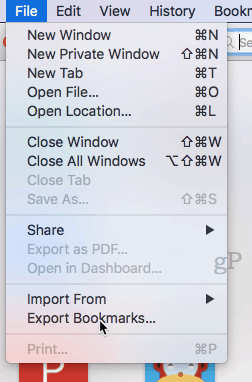
ファイルをChromeにインポートするには、[設定]、[ブックマークと設定のインポート]に移動し、MacからエクスポートしたHTMLファイルを選択します。
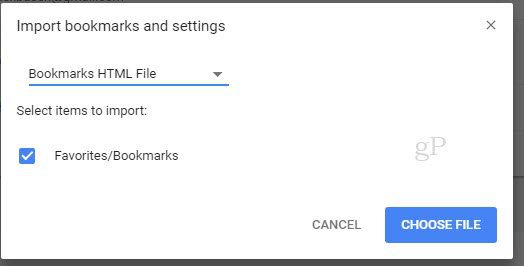
Firefoxにインポートするには、すべてのブックマークを表示(CTRL + SHIFT + B)に移動します…
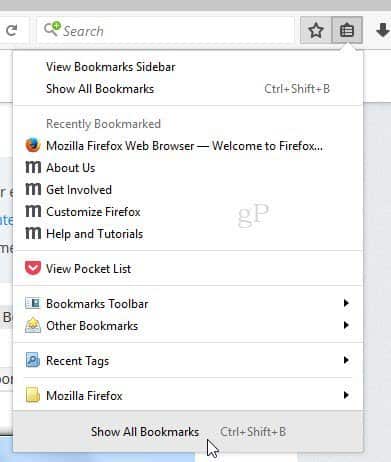
…次にクリック HTMLからブックマークをインポート…
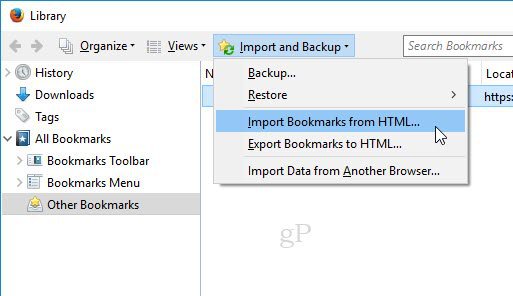
方法2:Firefox Sync(またはChrome Sync)を使用して同期する
すべての設定をFirefoxに同期する場合Windows 10では、macOSにFirefoxをインストールできます。これにより、Safariからデータがインポートされます。 MacでFirefoxを初めて起動したときに、設定をインポートするように求められます。
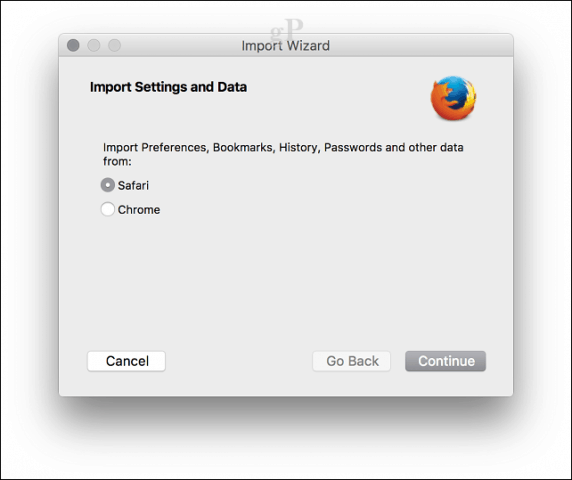
Windows 10では、Firefoxをダウンロードしてインストールし、サインインしてブックマークを同期します。
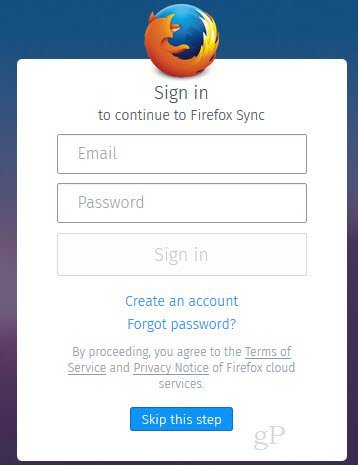
代わりにChromeまたはOperaを使用する場合Firefoxでも、ほとんど同じことができます。 MacにChromeをインストールし、初期設定中にSafariから設定をインポートして、新しいWindowsインストールで設定を同期します。
Chromeでは、 設定、クリック ブックマークと設定をインポートする そして選ぶ サファリ お気に入り/ブックマークをインポートします。
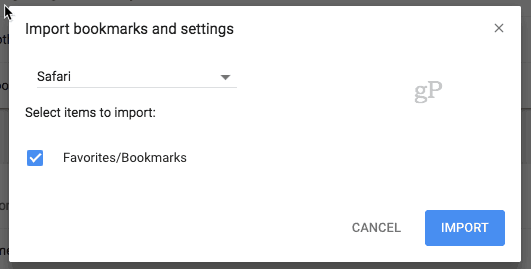
これですべてです。質問がありますか?コメントを残すか、メールでご連絡ください。








コメントを残す